vue -- 组件插槽 默认插槽 具名插槽 作用域插槽
组件插槽
插槽Slot
插槽的使用过程其实是抽取共性 预留不同
我们会将共同的元素 内容依然在组件内进行封装
同时会将不同的元素使用slot作为占位符 让外部决定到底显示什么样的元素
如何使用slot
Vue中将< slot >元素作为承载分发内容的出口
在封装组件中 使用特殊的元素 < slot >就可以为封装组件开启一个插槽
该插槽插入什么内容取决于父组件如何使用
默认插槽
如果没有插入对应的内容 我们需要显示一个默认的内容
我们可以插入普通的内容 html元素 组件都是可以的
下面展示了怎么设置插槽内容是一个按钮 超链接 图片 。。。
在 ShowMessage.vue中
<template>
<div class="content">
<slot>
<p>我是默认内容</p>
</slot>
</div>
</template>
在app.vue中
<template>
<div class="app">
<!-- 内容是一个按钮button -->
<show-message title="哈哈">
<button>我是按钮元素</button>
</show-message>
<!-- 内容是一个超链接 -->
<show-message>
<a href="#">百度</a>
</show-message>
<!-- 内容是一张图片 -->
<show-message>
<img src="@/assets/logo.png" alt="">
</show-message>
<!-- 内容没有传递 -->
<show-message></show-message>
</div>
</template>
<script>
import ShowMessage from './ShowMessage.vue';
export default {
components: {
ShowMessage
}
}
</script>
<style scoped>
</style>
具名插槽
当我们希望插槽对应的显示 这时候我们就可以使用具名插槽
具名插槽就是给插槽起一个名字 < slot >元素有一个特殊的attribute:name
一个不带name的slot 会带有隐含的名字default
在NavBar.vue中
<div class="nav-bar">
<div class="left">
<slot name="left">left</slot>
</div>
<div class="center">
<slot name="center">center</slot>
</div>
<div class="right">
<slot name="default">right</slot>
</div>
</div>
在app.vue中
<nav-bar>
<template v-slot:left>
<button>{{leftText}}</button>
</template>
<template v-slot:center>
<span>内容</span>
</template>
<template v-slot:right>
<a href="#">连接</a>
</template>
</nav-bar>
动态插槽名
1.目前我们使用的插槽名称都是固定的
2.比如 v-slot:left v-slot:center等
3.我们可以通过 v-slot:[name]方式动态绑定一个名称
<template>
<nav-bar>
<template v-slot:[position]>
</template>
</nav-bar>
</template>
<script>
import NavBar from './NavBar.vue'
export default{
data(){
return {
position:'center'
}
],
components:{
NavBar
}
}
</script>
具名插槽使用的时候缩写
与v-on 于 v-bind一样 v-slot也有缩写
即把参数之前的所有内容(v-slot:)替换为#
<nav-bar>
<template #left>
<button>{{leftText}}</button>
</template>
<template #center>
<span>内容</span>
</template>
<template #right>
<a href="#">连接</a>
</template>
</nav-bar>
渲染作用域
在vue中有渲染作用域的概念
父级模板里的所有内容都是在父级作用域中编译的
子模板里的所有内容都在子作用域中编译的
例如 对于自身data中的属性 是可以通过{{}}访问到 当时在插槽中是不能访问的
作用域插槽
但是有时候我们希望插槽可以访问到子组件中的内容
1.当一个组件被用来渲染一个数组元素时 我们使用插槽 并且希望插槽中没有显示每项内容
2.Vue给我们提供了作用域插槽
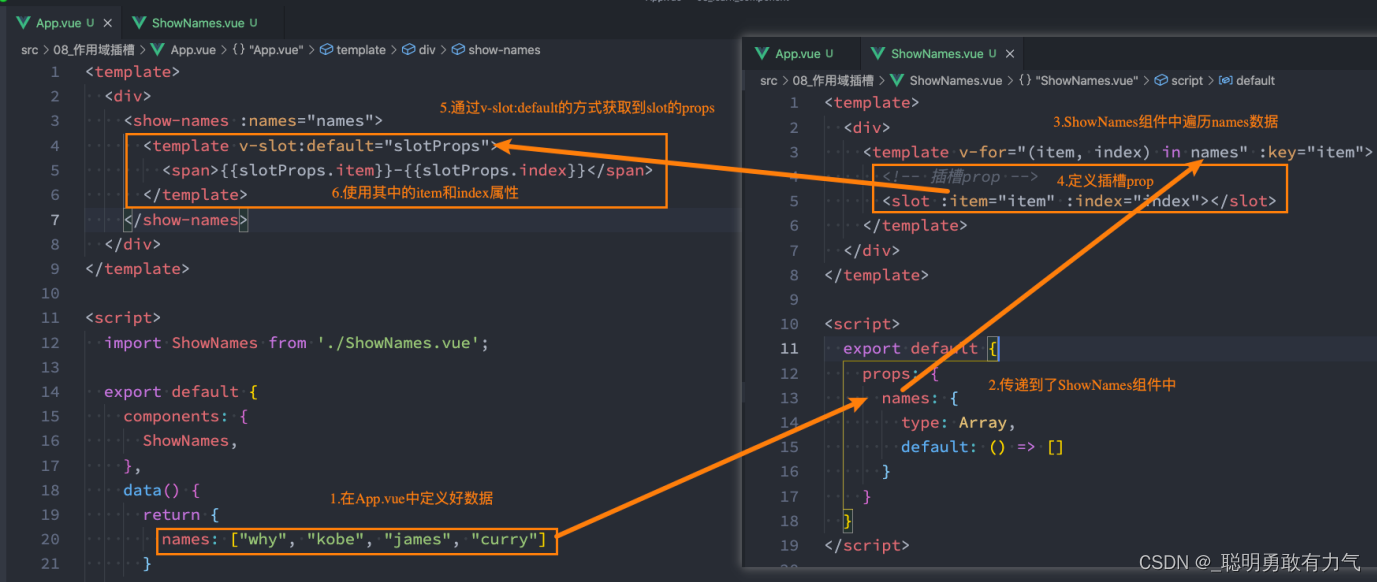 如果我们的插槽是默认插槽default,那么在使用的时候 v-slot:default="slotProps"可以简写为v-slot=“slotProps”
如果我们的插槽是默认插槽default,那么在使用的时候 v-slot:default="slotProps"可以简写为v-slot=“slotProps”

并且如果我们的插槽只有默认插槽时,组件的标签可以被当做插槽的模板来使用,这样,我们就可以将 v-slot 直接用在组件上

作用域插槽的案例
<template>
<div class="tab-control">
<template v-for="(item,index) in titles" :key="item">
<div class="tab-control-item" @click="itemClick(index)" :class="{active:index === currentIndex}">
<slot :item2="item" abc="cba">
<span>
{{item}}
</span>
</slot>
</div>
</template>
</div>
</template>
<script>
export default {
emits: ["tabItemClick"],
props: {
titles: {
type: Array,
default: () => []
}
},
data() {
return {
currentIndex: 0
}
},
methods: {
itemClick(index) {
this.currentIndex = index
this.$emit('tabItemClick', index)
}
}
}
</script>
<style scoped>
.tab-control {
display: flex;
height: 44px;
line-height: 44px;
text-align: center;
}
.tab-control-item {
flex: 1
}
.tab-control-item.active {
color: red;
font-weight: 700;
}
.tab-control-item.active span {
border-bottom: 3px solid red;
padding: 8px;
}
</style>
<template>
<div class="app">
<!-- 1 tab-control -->
<tab-control :titles="['衣服','鞋子','裤子']" @tab-item-click="tabItemClick"></tab-control>
<h1>{{pageContents[currentIndex]}}</h1>
<tab-control :titles="['衣服','鞋子','裤子']" @tab-item-click="tabItemClick">
<!-- 独占默认插槽的简写 -->
<template v-slot="props">
<button>{{props.item2}}</button>
</template>
</tab-control>
<tab-control :titles="['衣服','鞋子','裤子']" @tab-item-click="tabItemClick">
<template #default="props">
<a href="#">{{props.item2}}</a>
</template>
</tab-control>
<tab-control v-slot="props" :titles="['衣服','鞋子','裤子']" @tab-item-click="tabItemClick">
<a href="#">{{props.item2}}</a>
</tab-control>
</div>
</template>
<script>
import TabControl from './TabControl.vue';
export default {
components: {
TabControl
},
data() {
return {
pageContents: ["衣服列表", "鞋子列表", "裤子列表"],
currentIndex: 0
}
},
methods: {
tabItemClick(index) {
console.log(index);
this.currentIndex = index
}
}
}
</script>
<style lang="scss" scoped>
</style>
